Đôi khi trên màn hình điện thoại của bạn bỗng xuất hiện một hình ảnh hài hước hay một dòng bình luận hài hước trên mạng xã hội! Bạn muốn chia sẻ ngay những gì vừa xem với bạn bè, hãy chụp ảnh màn hình và chia sẻ ngay. Nếu như ở bài viết trước Thuthuatphanmem.vn đã chia sẻ cách chụp màn hình trên iPhone nhanh và đơn giản nhất thì bài viết hôm nay sẽ hướng dẫn các bạn cách chụp màn hình trên điện thoại Android nhanh chóng và tiện lợi.
Có hai cách để chụp ảnh trên điện thoại Android: chụp ảnh bằng phím cứng (Nguồn + Giảm âm lượng hoặc Nguồn + Trang chủ) và chụp ảnh bằng phím trợ năng ảo.
1. Chụp ảnh màn hình bằng phím cứng
Với điện thoại có phím Home như trên các dòng máy Samsung, chúng ta chụp màn hình bằng cách nhấn tổ hợp phím Home + Nguồn.
Bạn cũng có thể chụp ảnh màn hình bằng cách nhấn tổ hợp phím Nguồn + Giảm âm lượng. Cách này áp dụng cho các dòng điện thoại sử dụng nút Home ảo như các dòng máy của Sony, Xiaomi, Huaweii…
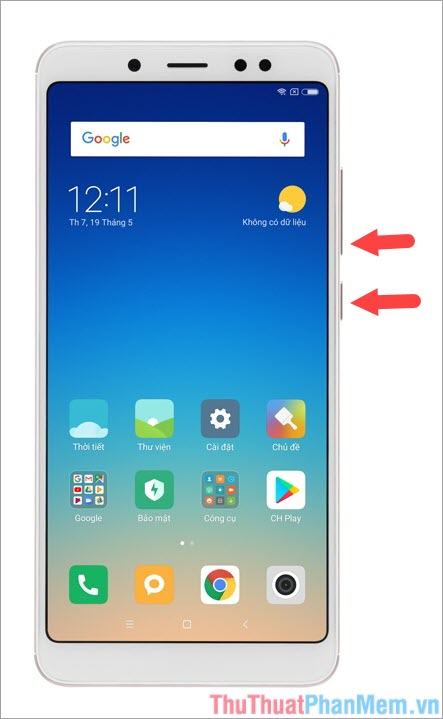
2. Chụp ảnh màn hình bằng phím trợ năng ảo.
Đối với dòng Samsung Galaxy
Bước 1: Đầu tiên các bạn vào Cài đặt => Hỗ trợ => Thao tác và tương tác.
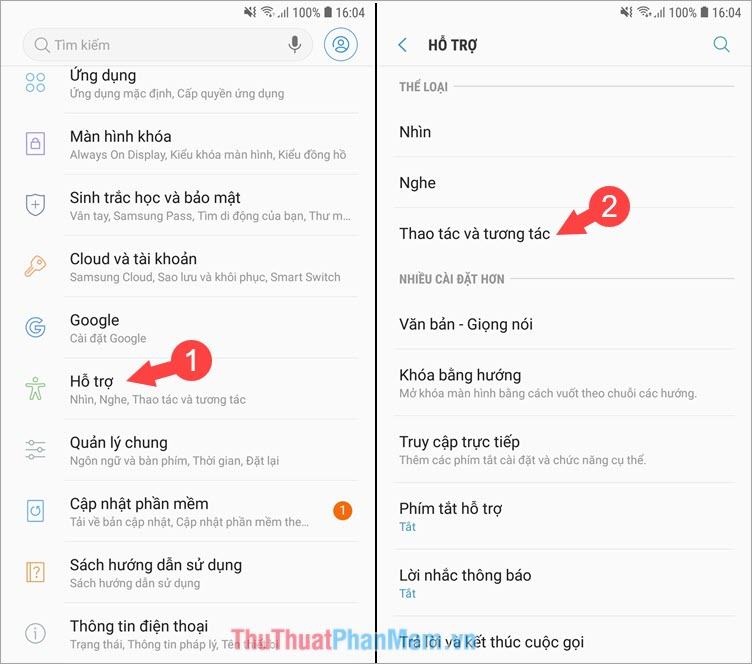
Bước 2: Bạn bật công tắc Menu hỗ trợ và làm theo hướng dẫn. Sau khi kích hoạt Assistant Menu, một vòng tròn sẽ xuất hiện ở bên cạnh màn hình. Bạn thao tác trên menu hỗ trợ để chụp ảnh màn hình.
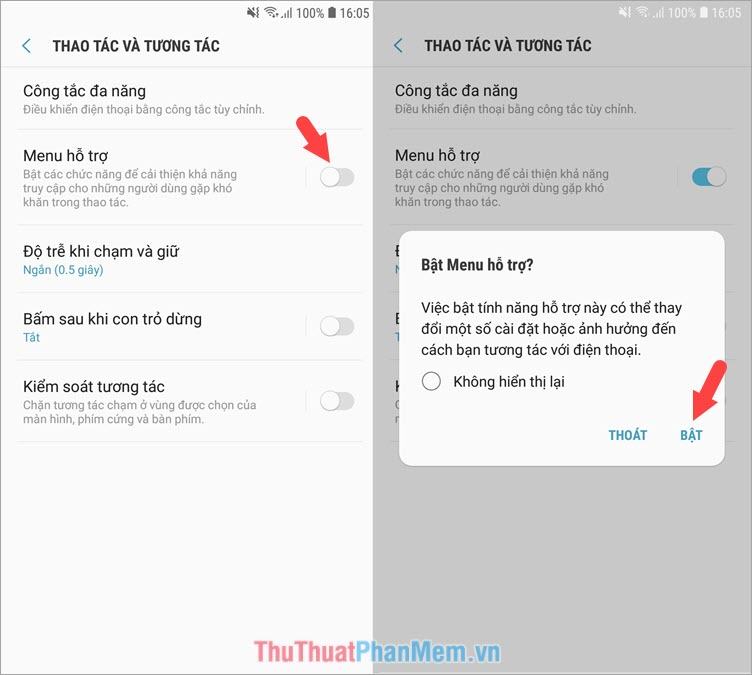
Bước 3: Để chụp ảnh màn hình, chạm vào menu hỗ trợ và chọn Ảnh chụp màn hình. Ảnh chụp màn hình sẽ tự động lưu vào thư viện của bạn.
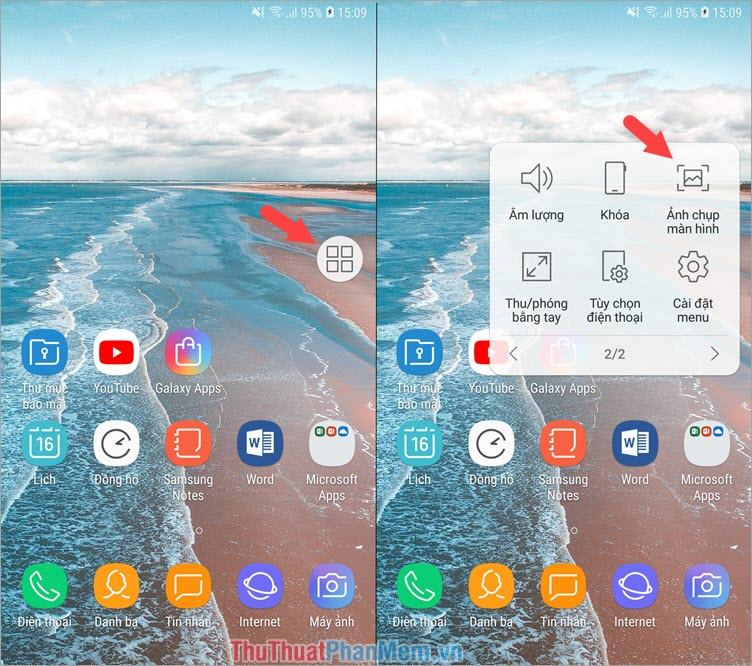
Đối với dòng Xiaomi
Bước 1: Đầu tiên chúng ta sẽ bật phím trợ năng ảo bằng cách vào Cài đặt => Cài đặt bổ sung => Phím ảo.
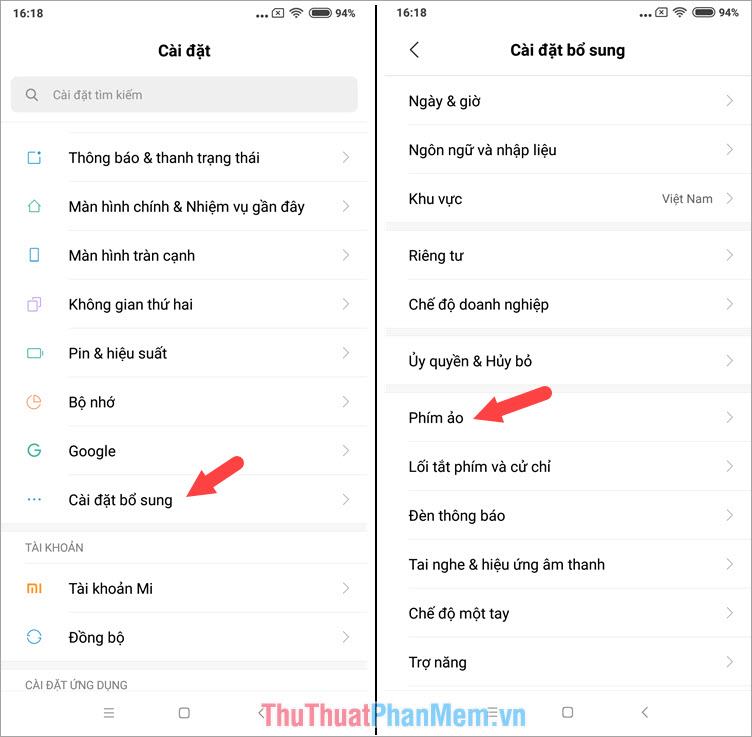
Bước 2: Bạn gạt công tắc Bật phím ảo sang bật là xong.
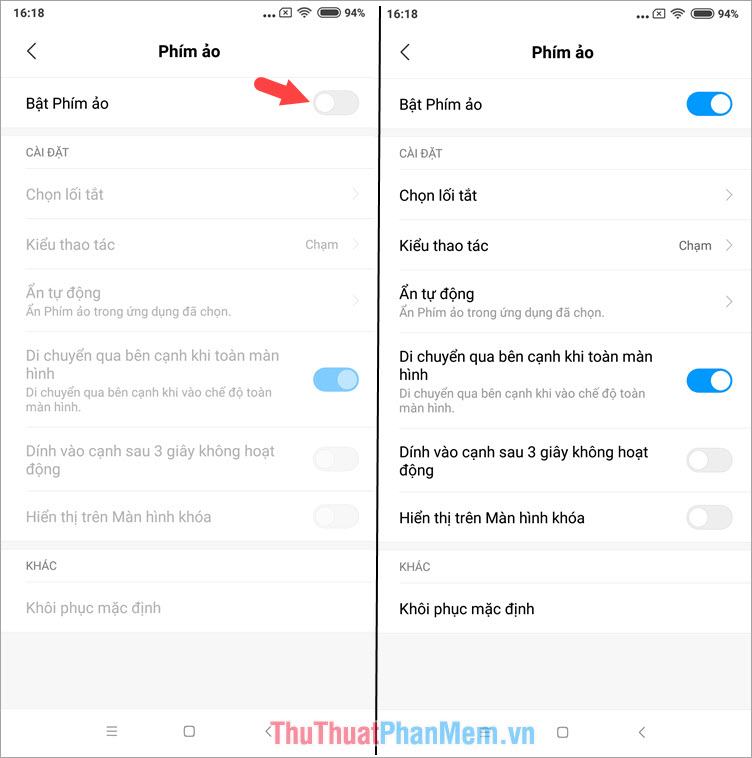
Bước 3: Để chụp ảnh màn hình bằng phím trợ năng ảo, chạm vào phím trợ năng ảo và chọn biểu tượng chiếc kéo để chụp ảnh màn hình.
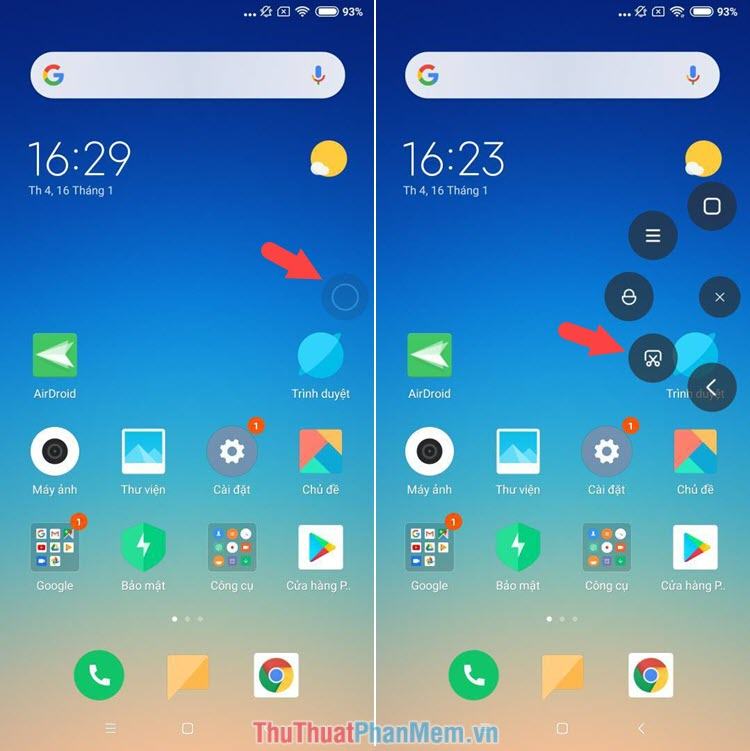
Qua bài viết cách chụp ảnh màn hình trên điện thoại Android, hy vọng các bạn đã biết thêm một thủ thuật rất hữu ích mà những người mới sử dụng chưa nắm được. Nếu bạn đang sở hữu iPhone nhưng chưa biết cách chụp màn hình thì có thể xem hướng dẫn của Thuthuatphanmem tại đây.
https://thuthuatphanmem.vn/cach-chup-anh-man-hinh-dien-thoai-iphone/
Bạn thấy bài viết Cách chụp ảnh màn hình điện thoại Android có đáp ướng đươc vấn đề bạn tìm hiểu không?, nếu không hãy comment góp ý thêm về Cách chụp ảnh màn hình điện thoại Android bên dưới để vietabinhdinh.edu.vn có thể thay đổi & cải thiện nội dung tốt hơn cho các bạn nhé! Cám ơn bạn đã ghé thăm Website: vietabinhdinh.edu.vn
Nhớ để nguồn bài viết này: Cách chụp ảnh màn hình điện thoại Android của website vietabinhdinh.edu.vn
Chuyên mục: Hình Ảnh Đẹp
Tóp 10 Cách chụp ảnh màn hình điện thoại Android
#Cách #chụp #ảnh #màn #hình #điện #thoại #Android
Video Cách chụp ảnh màn hình điện thoại Android
Hình Ảnh Cách chụp ảnh màn hình điện thoại Android
#Cách #chụp #ảnh #màn #hình #điện #thoại #Android
Tin tức Cách chụp ảnh màn hình điện thoại Android
#Cách #chụp #ảnh #màn #hình #điện #thoại #Android
Review Cách chụp ảnh màn hình điện thoại Android
#Cách #chụp #ảnh #màn #hình #điện #thoại #Android
Tham khảo Cách chụp ảnh màn hình điện thoại Android
#Cách #chụp #ảnh #màn #hình #điện #thoại #Android
Mới nhất Cách chụp ảnh màn hình điện thoại Android
#Cách #chụp #ảnh #màn #hình #điện #thoại #Android
Hướng dẫn Cách chụp ảnh màn hình điện thoại Android
#Cách #chụp #ảnh #màn #hình #điện #thoại #Android